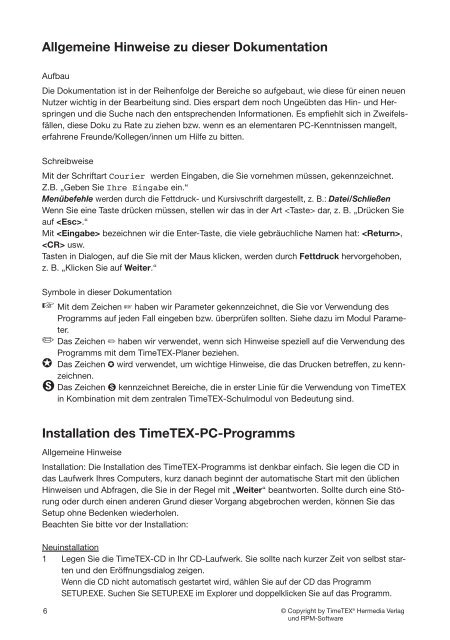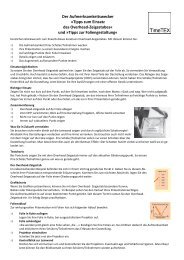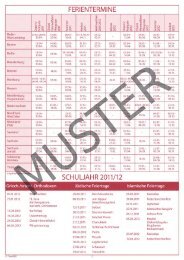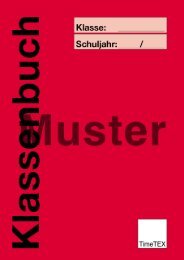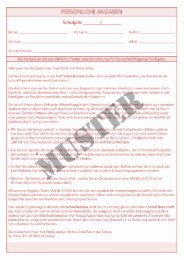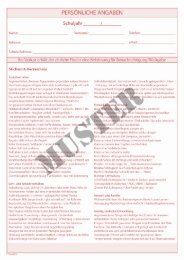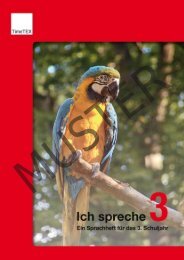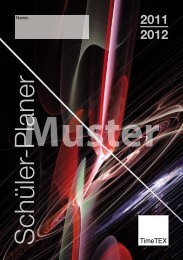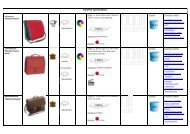Timetex®- Schüler-, Noten- und Terminverwaltung 4.1
Timetex®- Schüler-, Noten- und Terminverwaltung 4.1
Timetex®- Schüler-, Noten- und Terminverwaltung 4.1
Erfolgreiche ePaper selbst erstellen
Machen Sie aus Ihren PDF Publikationen ein blätterbares Flipbook mit unserer einzigartigen Google optimierten e-Paper Software.
Allgemeine Hinweise zu dieser Dokumentation<br />
Aufbau<br />
Die Dokumentation ist in der Reihenfolge der Bereiche so aufgebaut, wie diese für einen neuen<br />
Nutzer wichtig in der Bearbeitung sind. Dies erspart dem noch Ungeübten das Hin- <strong>und</strong> Herspringen<br />
<strong>und</strong> die Suche nach den entsprechenden Informationen. Es empfiehlt sich in Zweifelsfällen,<br />
diese Doku zu Rate zu ziehen bzw. wenn es an elementaren PC-Kenntnissen mangelt,<br />
erfahrene Fre<strong>und</strong>e/Kollegen/innen um Hilfe zu bitten.<br />
Schreibweise<br />
Mit der Schriftart Courier werden Eingaben, die Sie vornehmen müssen, gekennzeichnet.<br />
Z.B. „Geben Sie Ihre Eingabe ein.“<br />
Menübefehle werden durch die Fettdruck- <strong>und</strong> Kursivschrift dargestellt, z. B.: Datei/Schließen<br />
Wenn Sie eine Taste drücken müssen, stellen wir das in der Art dar, z. B. „Drücken Sie<br />
auf .“<br />
Mit bezeichnen wir die Enter-Taste, die viele gebräuchliche Namen hat: ,<br />
usw.<br />
Tasten in Dialogen, auf die Sie mit der Maus klicken, werden durch Fettdruck hervorgehoben,<br />
z. B. „Klicken Sie auf Weiter.“<br />
Symbole in dieser Dokumentation<br />
☞ Mit dem Zeichen ☞ haben wir Parameter gekennzeichnet, die Sie vor Verwendung des<br />
Programms auf jeden Fall eingeben bzw. überprüfen sollten. Siehe dazu im Modul Parameter.<br />
✏ Das Zeichen ✏ haben wir verwendet, wenn sich Hinweise speziell auf die Verwendung des<br />
Programms mit dem TimeTEX-Planer beziehen.<br />
✪ Das Zeichen ✪ wird verwendet, um wichtige Hinweise, die das Drucken betreffen, zu kennzeichnen.<br />
� Das Zeichen � kennzeichnet Bereiche, die in erster Linie für die Verwendung von TimeTEX<br />
in Kombination mit dem zentralen TimeTEX-Schulmodul von Bedeutung sind.<br />
Installation des TimeTEX-PC-Programms<br />
Allgemeine Hinweise<br />
Installation: Die Installation des TimeTEX-Programms ist denkbar einfach. Sie legen die CD in<br />
das Laufwerk Ihres Computers, kurz danach beginnt der automatische Start mit den üblichen<br />
Hinweisen <strong>und</strong> Abfragen, die Sie in der Regel mit „Weiter“ beantworten. Sollte durch eine Störung<br />
oder durch einen anderen Gr<strong>und</strong> dieser Vorgang abgebrochen werden, können Sie das<br />
Setup ohne Bedenken wiederholen.<br />
Beachten Sie bitte vor der Installation:<br />
Neuinstallation<br />
1 Legen Sie die TimeTEX-CD in Ihr CD-Laufwerk. Sie sollte nach kurzer Zeit von selbst starten<br />
<strong>und</strong> den Eröffnungsdialog zeigen.<br />
Wenn die CD nicht automatisch gestartet wird, wählen Sie auf der CD das Programm<br />
SETUP.EXE. Suchen Sie SETUP.EXE im Explorer <strong>und</strong> doppelklicken Sie auf das Programm.<br />
6 © Copyright by TimeTEX ® Hermedia Verlag<br />
<strong>und</strong> RPM-Software